Microsoft PowerToys - czyli jak zwiększyć swoją efektywność pracy oraz w pełni wykorzystać możliwości systemu Windows
- SPIS TREŚCI -
- 1 - Microsoft PowerToys - Wstęp oraz instalacja programu
- 2 - Microsoft PowerToys - Pierwsze kroki oraz Ogólne
- 3 - Microsoft PowerToys - Zawsze na wierzchu oraz Awake
- 4 - Microsoft PowerToys - Selektor kolorów oraz FancyZones
- 5 - Microsoft PowerToys - File Locksmith oraz Dodatki do eksploratora plików
- 6 - Microsoft PowerToys - Edytor pliku hosts oraz Zmiana rozmiaru obrazów
- 7 - Microsoft PowerToys - Menedżer klawiatury oraz Narzędzia myszy
- 8 - Microsoft PowerToys - Wklej jako zwykły tekst oraz PowerRename
- 9 - Microsoft PowerToys - PowerToys Run oraz Szybki akcent
- 10 - Microsoft PowerToys - Podgląd rejestru oraz Linijka ekranu
- 11 - Microsoft PowerToys - Przewodnik po skrótach oraz Ekstraktor tekstu
- 12 - Microsoft PowerToys - Wyciszenie konferencji wideo oraz Podsumowanie
Microsoft PowerToys - Selektor kolorów
Narzędzie może się okazać szczególnie pomocne dla osób ściśle zajmujących się wszystkim, co związane z grafiką komputerową. Po naciśnięciu wybranej kombinacji skrótu (Win +Shift + C), przy kursorze myszy na bieżąco będą nam wyświetlane informacje o wskazanym kolorze. Kiedy już wybierzemy konkretny z nich, wyświetli nam się okienko przedstawiające jego oznaczenie w różnych formatach (HEX, RGB, HSL), a także bliskie mu odcienie. Dane zostaną również skopiowane do schowka. Oczywiście jesteśmy w stanie ustalić, jaki ma być Domyślny format koloru, dodać ich więcej do wyświetlania (poprzez przycisk Dodaj nowy format lub aktywację któregoś z już dodanych), a także zmienić zachowanie funkcji po jej aktywacji (pole Zachowanie aktywacji). Można również określić czy chcemy, aby oprócz oznaczenia widoczna była nazwa koloru. W tym celu wystarczy w sekcji Zachowanie selektora włączyć Pokazywanie nazwy koloru. Prosta, a jednak bardzo wartościowa funkcjonalność.
Microsoft PowerToys - FancyZones
Moduł FancyZones przypadnie do gustu wszystkim, którzy cenią sobie wielozadaniowość. Możemy zdefiniować własne układy okien lub wybrać jakikolwiek z już stworzonych. Aby to zrobić, klikamy w zakładkę Uruchamianie edytora układu. Kiedy już zdecydujemy się na konkretny układ, możemy przeciągnąć dowolne okno, przytrzymując klawisz Shift, a następnie upuścić je w widocznych granicach. Dzięki tej funkcji dużo lepiej wykorzystamy przestrzeń naszego wyświetlacza. Opcji dostosowania jest tutaj mnóstwo. Jeśli przy ustawianiu okien programów nie chcemy mieć wciśniętego klawisza Shift, zwyczajnie odznaczamy opcję Przytrzymaj klawisz Shift (...). Możemy zmienić także kolory, jakie dominują przy przenoszeniu okna oraz opcję przezroczystości. W tym celu przechodzimy do sekcji Wygląd strefy, a następnie klikamy w Kolory niestandardowe i personalizujemy wszystko pod siebie. Jesteśmy w stanie również zarządzać tym, jak mają się zachowywać okna podczas korzystania z tej funkcji. W tym wypadku wystarczy się analogicznie udać pod sekcję o tej samej nazwie. Tak jak we wcześniejszej funkcji "Zawsze na wierzchu", również tutaj mamy opcję wykluczenia aplikacji.
- « pierwsza
- ‹ poprzednia
- 1
- 2
- 3
- 4
- 5
- 6
- 7
- 8
- 9
- …
- następna ›
- ostatnia »
- SPIS TREŚCI -
- 1 - Microsoft PowerToys - Wstęp oraz instalacja programu
- 2 - Microsoft PowerToys - Pierwsze kroki oraz Ogólne
- 3 - Microsoft PowerToys - Zawsze na wierzchu oraz Awake
- 4 - Microsoft PowerToys - Selektor kolorów oraz FancyZones
- 5 - Microsoft PowerToys - File Locksmith oraz Dodatki do eksploratora plików
- 6 - Microsoft PowerToys - Edytor pliku hosts oraz Zmiana rozmiaru obrazów
- 7 - Microsoft PowerToys - Menedżer klawiatury oraz Narzędzia myszy
- 8 - Microsoft PowerToys - Wklej jako zwykły tekst oraz PowerRename
- 9 - Microsoft PowerToys - PowerToys Run oraz Szybki akcent
- 10 - Microsoft PowerToys - Podgląd rejestru oraz Linijka ekranu
- 11 - Microsoft PowerToys - Przewodnik po skrótach oraz Ekstraktor tekstu
- 12 - Microsoft PowerToys - Wyciszenie konferencji wideo oraz Podsumowanie
Powiązane publikacje
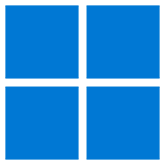
Przydatne programy do Windows cz. 4. Kontrola oświetlenia RGB, blokowanie aktualizacji, odblokowywanie plików i inne
46
Zamień fizyczny monitor na kilka ekranów w wirtualnej rzeczywistości. Wystarczą gogle VR i aplikacja Immersed
79
Łatwe przesyłanie plików między telefonami i komputerami. Bezprzewodowo i za darmo. Oto narzędzie LocalSend
50
GTA 4 w zimowym wydaniu. Instalujemy modyfikacje, zmieniające wygląd Liberty City w grze studia Rockstar Games
21







![Microsoft PowerToys - czyli jak zwiększyć swoją efektywność pracy oraz w pełni wykorzystać możliwości systemu Windows [11]](/image/poradnik/2023/04/24_microsoft_powertoys_czyli_jak_zwiekszyc_swoja_efektywnosc_pracy_oraz_w_pelni_wykorzystac_mozliwosci_systemu_windows_10.jpg)
![Microsoft PowerToys - czyli jak zwiększyć swoją efektywność pracy oraz w pełni wykorzystać możliwości systemu Windows [12]](/image/poradnik/2023/04/24_microsoft_powertoys_czyli_jak_zwiekszyc_swoja_efektywnosc_pracy_oraz_w_pelni_wykorzystac_mozliwosci_systemu_windows_11.jpg)
![Microsoft PowerToys - czyli jak zwiększyć swoją efektywność pracy oraz w pełni wykorzystać możliwości systemu Windows [13]](/image/poradnik/2023/04/24_microsoft_powertoys_czyli_jak_zwiekszyc_swoja_efektywnosc_pracy_oraz_w_pelni_wykorzystac_mozliwosci_systemu_windows_12.jpg)
![Microsoft PowerToys - czyli jak zwiększyć swoją efektywność pracy oraz w pełni wykorzystać możliwości systemu Windows [14]](/image/poradnik/2023/04/24_microsoft_powertoys_czyli_jak_zwiekszyc_swoja_efektywnosc_pracy_oraz_w_pelni_wykorzystac_mozliwosci_systemu_windows_13.jpg)
![Microsoft PowerToys - czyli jak zwiększyć swoją efektywność pracy oraz w pełni wykorzystać możliwości systemu Windows [15]](/image/poradnik/2023/04/24_microsoft_powertoys_czyli_jak_zwiekszyc_swoja_efektywnosc_pracy_oraz_w_pelni_wykorzystac_mozliwosci_systemu_windows_15.jpg)
![Microsoft PowerToys - czyli jak zwiększyć swoją efektywność pracy oraz w pełni wykorzystać możliwości systemu Windows [16]](/image/poradnik/2023/04/24_microsoft_powertoys_czyli_jak_zwiekszyc_swoja_efektywnosc_pracy_oraz_w_pelni_wykorzystac_mozliwosci_systemu_windows_14.jpg)
![Microsoft PowerToys - czyli jak zwiększyć swoją efektywność pracy oraz w pełni wykorzystać możliwości systemu Windows [17]](/image/poradnik/2023/04/24_microsoft_powertoys_czyli_jak_zwiekszyc_swoja_efektywnosc_pracy_oraz_w_pelni_wykorzystac_mozliwosci_systemu_windows_16.jpg)





